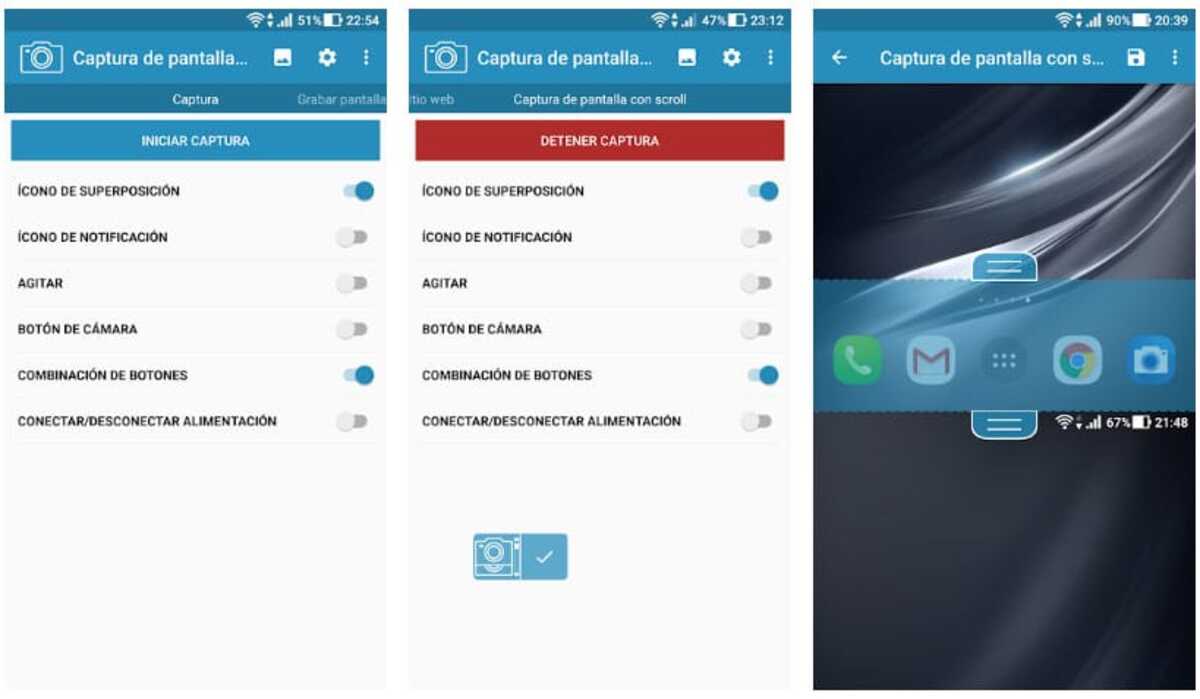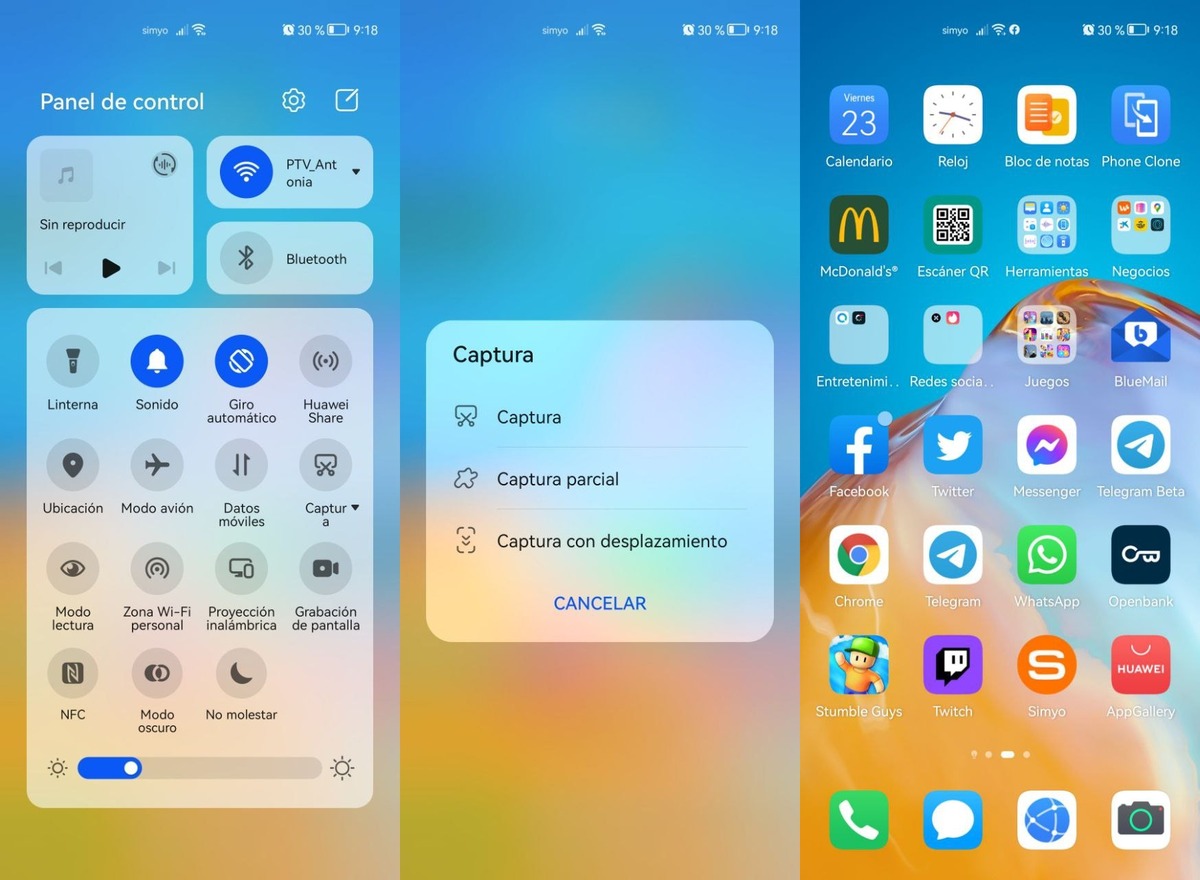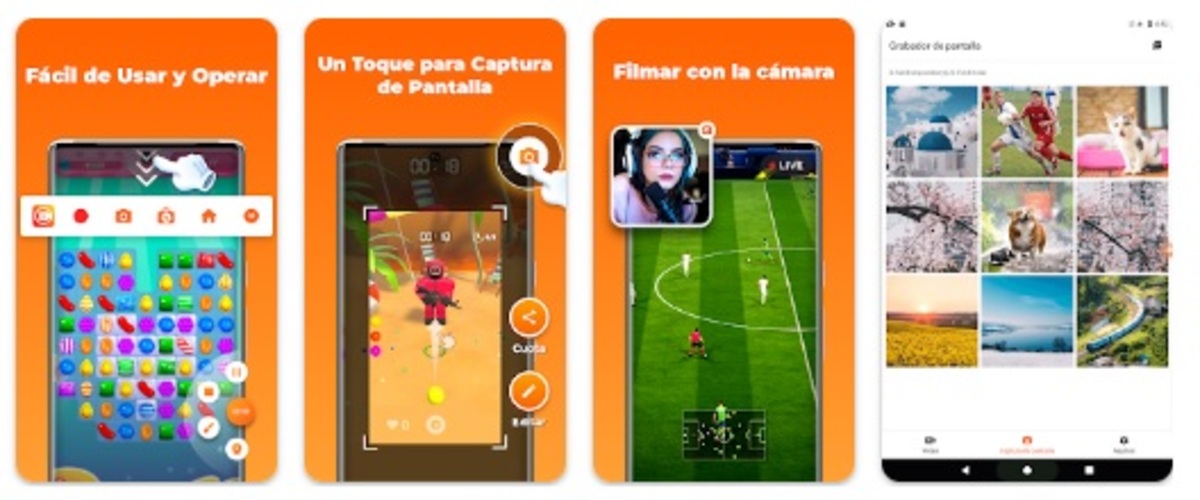แม้จะไม่ค่อยได้ใช้ เป็นฟังก์ชันที่รู้วิธีใช้ก็ใช้ได้ตลอด คุณสามารถให้หลักฐานแก่ผู้ที่ต้องการได้ เมื่อเวลาผ่านไป ระบบปฏิบัติการ Android ได้เพิ่มสิ่งต่างๆ เข้าไป สิ่งสำคัญอย่างหนึ่งที่ทราบคือการสร้างภาพหน้าจอของสิ่งที่เห็นบนหน้าจอ
ตัวเลือกต่างๆ ของระบบปฏิบัติการบนมือถือของ Google ทำให้ใช้งานได้หลากหลาย เพื่อให้คุณได้รับประโยชน์สูงสุดจากระบบปฏิบัติการนี้หากคุณทราบฟังก์ชันมากมาย หนึ่งในนั้นคือคุณสามารถจับได้ สิ่งที่ปรากฏบนหน้าจอของคุณ ไม่ว่าจะมีหรือไม่มีแอพ
ในบทช่วยสอนนี้เราจะอธิบาย วิธีถ่ายภาพหน้าจอบนอุปกรณ์ Androidไม่ว่าจะไม่มีแอพหรือใช้งานเมื่อใดก็ได้ ขณะนี้มีปุ่มสองปุ่ม เราสามารถจับภาพหนึ่งปุ่มหรือหลายปุ่มก็ได้ ขึ้นอยู่กับความต้องการที่เรามีในขณะสนทนา

จับภาพหน้าจอจากโทรศัพท์ของคุณ

Android มาเพื่อซ่อนฟังก์ชั่นการจับภาพหน้าจอโดยไม่ต้องใช้แอพพลิเคชั่นด้วยปุ่มเพียงสองปุ่ม หากคุณทำการจับภาพ จะถูกบันทึกไว้ในเทอร์มินัลของคุณและจะถูกแบ่งปันกับผู้ที่ต้องการส่งรูปภาพ วิดีโอ ฯลฯ
โทรศัพท์ทุกเครื่องที่มีระบบ Google จะสามารถทำหน้าที่นี้ได้ ซึ่งเหมาะสมเมื่อคุณต้องการบันทึกรูปภาพ การสนทนา หรืออย่างอื่น ผู้ใช้คือผู้ตัดสินใจว่าจะทำสิ่งนี้เมื่อใด และมีหลักฐานว่าเกิดอะไรขึ้นในขณะนั้น
เมื่อถ่ายภาพหน้าจอบนโทรศัพท์ของคุณ ให้ทำดังต่อไปนี้:
- สิ่งแรกคือการปลดล็อคโทรศัพท์ Android
- หลังจากนี้หากคุณต้องการจับภาพหน้าจอ ให้กดปุ่มเปิดปิดของโทรศัพท์และปุ่มลบระดับเสียง
- หน้าจอจะแสดงภาพหน้าจอขนาดเล็ก ของสิ่งที่คุณบันทึกในขณะนั้นและมักจะเป็นภาพ
- ภาพหน้าจอทั้งหมดจะถูกบันทึกไว้ในโฟลเดอร์ที่เรียกว่า "ภาพหน้าจอ" โดยปกติแล้วจะไม่มีน้ำหนักมากนัก และคุณสามารถเห็นทุกสิ่งที่คุณกดบนปุ่มทั้งสองที่ถ่ายไว้
เป็นวิธีที่เป็นทางการแม้ว่าจะไม่ใช่วิธีเดียวหากคุณต้องการจับภาพหน้าจอซึ่งเป็นสิ่งที่เราอยากทำในกรณีนี้ในที่สุด คุณยังมีแอปพลิเคชันจำนวนมากที่ต้องทำงาน โดยมีตัวเลือกตัวแปรสูงจำนวนมากเมื่อสิ้นสุดวัน
ชุดค่าผสมอื่น ๆ บนโทรศัพท์
ปัจจุบันผู้ผลิตสมาร์ทโฟนได้เปลี่ยน ลำดับในเวลาของภาพหน้าจอใน Android. ปุ่มสำหรับกดปุ่มเปิดปิดและปุ่มปรับระดับเสียงลบมักจะเป็นปุ่มที่ใช้งานได้เกือบตลอดเวลา แม้ว่าในบางยี่ห้อจะมีการเปลี่ยนแปลงสำหรับอีกยี่ห้อหนึ่ง ซึ่งเป็นเรื่องปกติสำหรับตำแหน่งในชุดค่าผสมอื่น
สำหรับส่วนที่เหลือ หลายคนกำลังมองหาวิธีถ่ายภาพหน้าจอบน Android จากอุปกรณ์ของตนอยู่แล้ว ตัวอย่างเช่น Motorola ในหลายรุ่นจะเปลี่ยนปุ่มใดปุ่มหนึ่งสำหรับการจับภาพ เราจะต้อง กดปุ่ม + ข้างปุ่มเปิด/ปิดหรือที่เรียกว่าปุ่ม "หน้าแรก"
ความเป็นไปได้บางประการในแบรนด์อื่นๆ ได้แก่:
- ปุ่มเปิดปิด + เพิ่มระดับเสียง
- หน้าแรก + ลดเสียง
- หน้าแรก + เพิ่มระดับเสียง
- เปิดเครื่อง+สตาร์ท
- Power + volume down (อันนี้ใช้งานได้ปกติในมือถือแทบทุกเครื่องในท้องตลาด)
สกรีนช็อตจากการตั้งค่าด่วน
ผู้ผลิตส่วนใหญ่เข้าถึงได้อย่างรวดเร็ว เพื่อจับภาพหน้าจอจากตัวอุปกรณ์เองโดยไม่ต้องกดปุ่มสองปุ่ม เป็นการปรับตัวที่ว่าถ้าคุณรู้จักวิธีใช้มัน คุณก็จะได้ประโยชน์จากมันค่อนข้างมาก มากกว่าที่คุณจะจินตนาการได้
ในการจับภาพหน้าจอจากการตั้งค่าด่วนให้ทำดังต่อไปนี้ในเทอร์มินัลของคุณ:
- ปลดล็อกโทรศัพท์แล้วคลี่จากบนลงล่าง เพื่อแสดงตัวเลือกทั้งหมด
- ค้นหา "ภาพหน้าจอ" หรือ "ภาพหน้าจอ" จะแสดงไอคอนที่มีหน้าจอหรือภาพหน้าจอด้วยกรรไกร
สกรีนช็อตด้วย XRcorder
มันอาจเป็นหนึ่งในแอปพลิเคชั่นจับภาพที่ดีที่สุด สามารถตัดส่วนใดก็ได้โดยไม่ต้องใช้เครื่องมือแก้ไข XRecorder ถูกสร้างขึ้นโดย InShot บริษัทที่เปิดตัวแอพยอดนิยม ของการตัดต่อภาพและวิดีโอด้วยการดาวน์โหลดแอปพลิเคชันมากกว่า 500 ล้านครั้ง
ข้อดีของมันคือคุณจะสามารถถ่ายภาพแบบง่ายๆ ได้เพื่อเพิ่มเครื่องบันทึกหน้าจอผ่านวิดีโอในกรณีที่คุณต้องการจับภาพแบบยาว มันเป็นหนึ่งในแอพระดับมืออาชีพ มันมักจะคัดลอกรูปภาพและรวมไว้ในฐานข้อมูลของมันในกรณีที่คุณต้องการรีทัช
มีการตั้งค่าพิเศษ เช่น การแชร์รูปภาพด้วยการคลิกสองครั้ง การอัปโหลดไฟล์ไปยังแพลตฟอร์ม เป็นต้น ผู้ใช้จะสามารถตัดสินใจได้ว่าจะทำการถ่ายภาพแบบครึ่งจอชิ้นส่วนของมันหรือแม้กระทั่งทั้งหมด แอปนี้มียอดดาวน์โหลดถึง 100 ล้านครั้ง